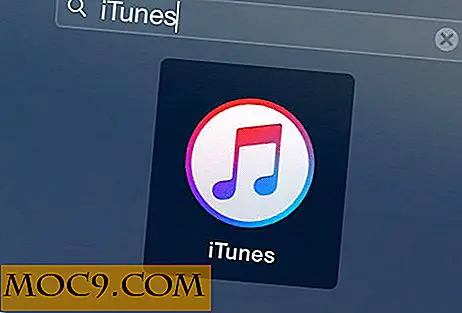Sådan nemt kan du optimere billeder i dit WordPress-websted med PixPie
Vi kunne begynde med at tale om, hvordan et billede maler tusind ord, men det ville blot sige det åbenlyse. Alle ved det, og det er derfor næsten ikke muligt at finde et tekst-kun webindhold i dag. Problemet er, at billederne er meget større i filstørrelse end tekst; og i en verden, hvor alle tilskynder til sidelasthastighed, skal du optimere dine billeder på nettet for at blive på toppen af diagrammet.
Så kommer det andet problem. Optimering af billeder hver gang før de uploades til internettet kan være en trættende rutine, især hvis du har flere artikler, som du skal offentliggøre hver uge. Automatisering er nøglen, og hvis du kører et WordPress-websted, er der et plugin til det.
Relateret : 5 af de bedste billedoptimeringsprogrammer til WordPress
Billedoptimering i automatisering
PixPie er et WordPress-plugin, som hjælper brugerne med at optimere billeder, der er uploadet til mediebiblioteket på flugt. Dette omfatter alle genererede miniaturer. Når en gang er sat op, foretages al behandling automatisk bag scenen, uden at brugerne skal tinker med noget.
Ved hjælp af intelligent lossy kompression er de resulterende billeder visuelt identiske med originalen, mens de er betydeligt mindre. Sammenlignet med de originale, ukomprimerede, forvrængningsfrie billeder, scorer de behandlede billeder 0, 95 eller højere i SSIM-indekset.
Bemærk : SSIM eller Structural Similarity Index er en metode til måling af ligheden mellem to billeder. SSIM-indekset er en fuldstændig referencestandard.
Andre ting, du kan gøre ved hjælp af PixPie, er hurtig masseoptimering af dit eksisterende mediebibliotek og brug API-nøglen og hemmelig på mange websteder / blogs uden at røre nogen rod eller kommandolinjeadgang. Den leveres med en statistikside af dine samlede besparelser. Og da PixPie fungerer på serverniveauet i baggrunden, vil alle billeder, du uploader via WordPress-mobilen, også blive optimeret.
Der er imidlertid begrænsninger. Den gratis version af PixPie begrænser brugerne til 500 billeder pr. Måned - hvilket er mere end nok for de fleste WordPress-brugere. Der er også grænsen på 25 MB filstørrelse pr. Fil.
Opsætning af plugin
Krydrede WordPress-brugere vil være bekendt med plugininstallationsrutinerne. Gå til "Plugins -> Add New" i sidepanelmenuen, og søg, installer og aktiver PixPie.

Ved aktivering vil plugin'en bede dig om at tilmelde dig en gratis konto. Alt du skal gøre er at udfylde din email og vælge en adgangskode, før du klikker på knappen "Tilmeld". Hvis du mister din vej, kan du finde denne tilmeldingsformular i menuen "WP PixPie Plugin -> Settings".

Du bliver bragt til PixPie-webstedet for at afslutte registreringen ved at tilføje dit navn og sætte et afkrydsningsfelt i captcha. Derefter kommer du tilbage på siden "Indstillinger" med "Bundle ID" og "Secret Key." Du kan bruge disse kombinationer på dine andre websteder.
Når du har valgt hvilke billedstørrelser plugin'et skal bruge til at komprimere, skal du klikke på "Gem indstillinger" for at afslutte installationsprocessen. Bemærk, at disse indstillinger vil variere fra et websted til et andet, så du kan se forskellige muligheder på dit websted. Vær også opmærksom på, at disse muligheder vil bruge dine 500 billeder pr. Måned fri komprimering.

Dette er også her, hvor du kan vælge at beholde dine originale billeder ved at markere afkrydsningsfeltet.
En ting mere
Faktisk er der intet du bør gøre ud over dette punkt. Bare gør dine sædvanlige blogaktiviteter, og PixPie håndterer automatisk billedoptimeringsdelen. Alle de billeder, du uploader, vil blive komprimeret for dig i baggrunden, så længe de er inden for den frie plangrænse.
Hvis der er en ting, du kan gøre, ville det være at optimere billederne i biblioteket, der blev uploadet, før du installerede PixPie-plugin'et. For at gøre det, skal du gå til menuen "WP PixPie Plugin -> Konverter alle billeder" fra sidepanelet.

Her kan du se, hvor mange ubehandlede billeder du har i dit bibliotek, og hvor mange konverteringer du vil blive opkrævet for baseret på dine tidligere indstillinger. For at fortsætte processen klik på knappen "Konverter alle eksisterende billeder" og lad PixPie gøre sin magi.

Optimerer du billeder til internettet? Har du prøvet PixPie? Eller har du andre yndlingsprogrammer eller plugins til jobbet? Del dem ved hjælp af kommentarerne nedenfor.